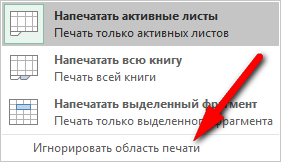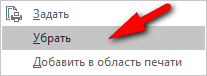Если при попытке распечатать всю таблицу печатается только ее часть, то причиной может быть задана область печати. Если это так, то всю таблицу можно распечатать двумя способами:
1. Нажимаем Файл → Печать → Настройка → (Выпадающий список) → Игнорировать область печати
2. Разметка страницы → Область печати → Убрать
Теперь таблица должна напечататься вся.
Не забудьте перед печатью посмотреть на предварительный просмотр печати, где указывается количество страниц, которые будут печататься и доступен предварительный просмотр того, что печатается. Если все верно, то можно печатать.